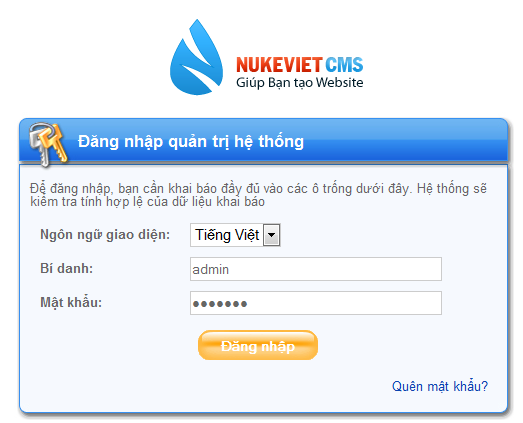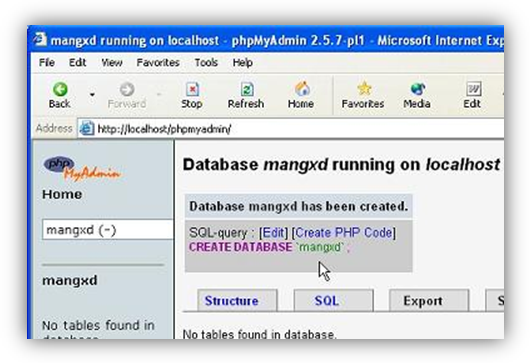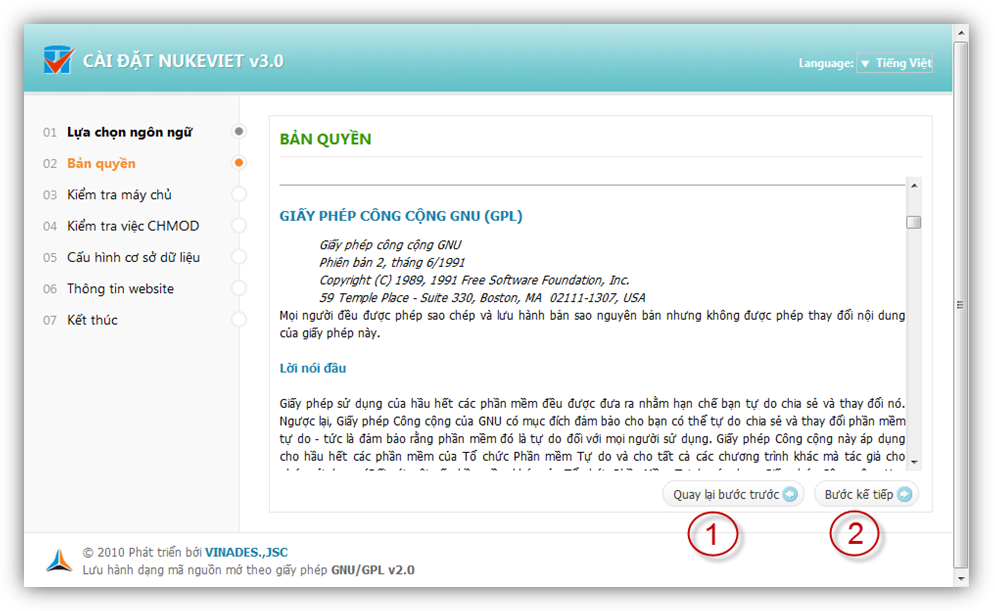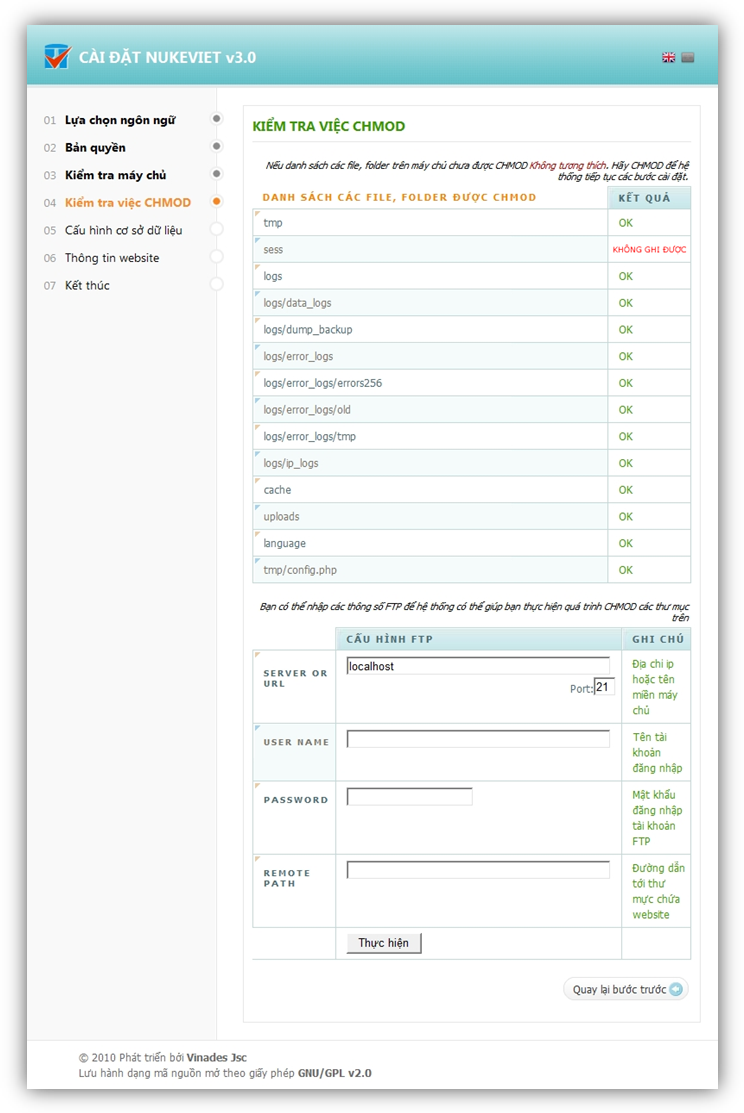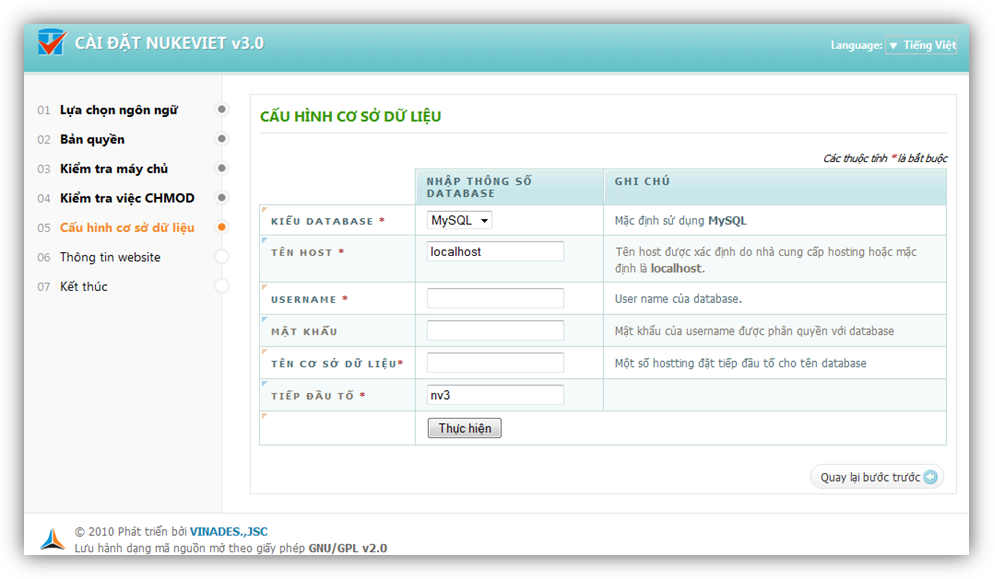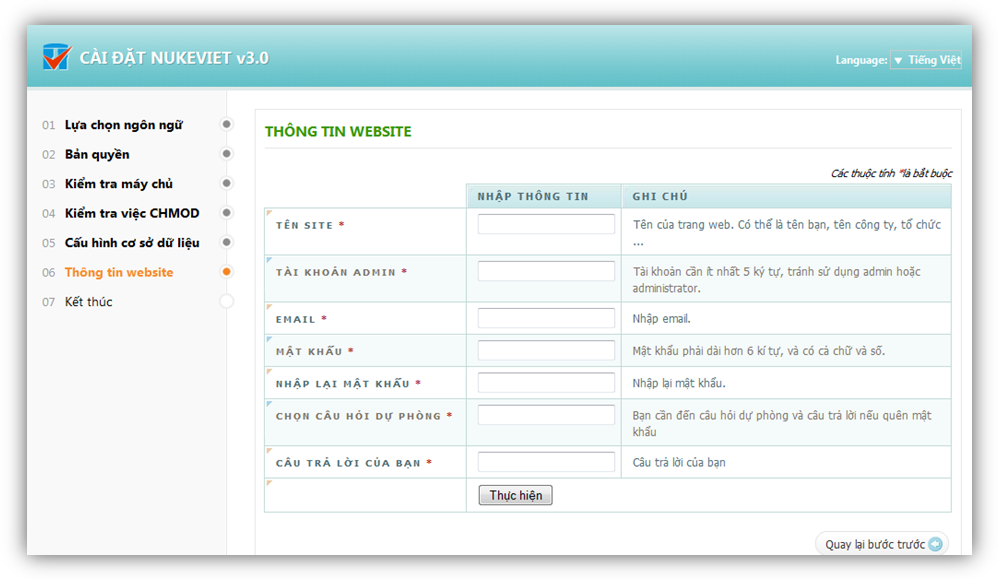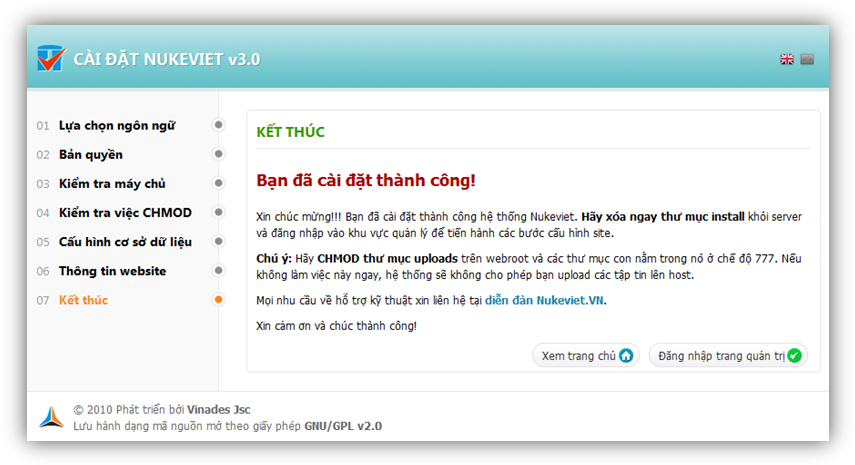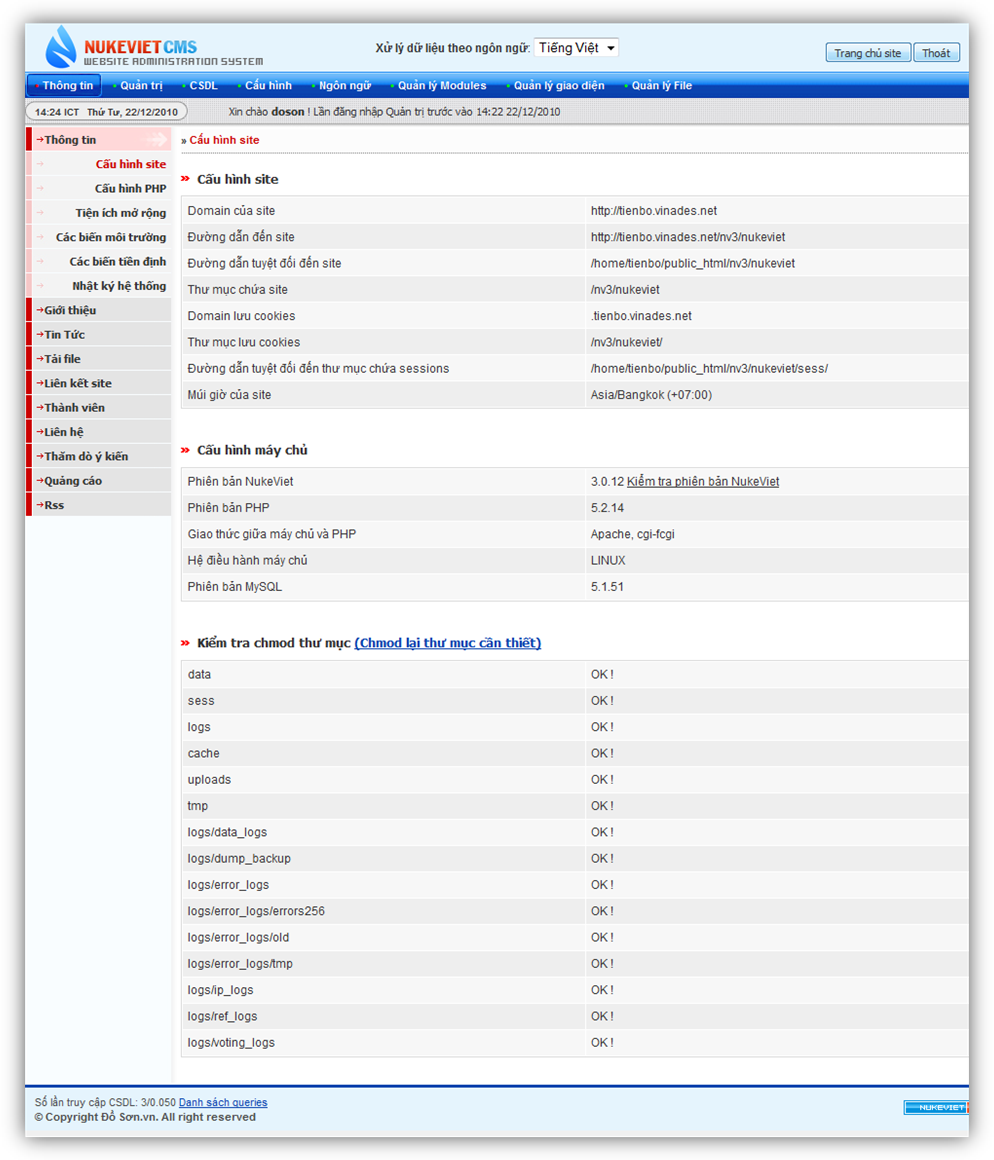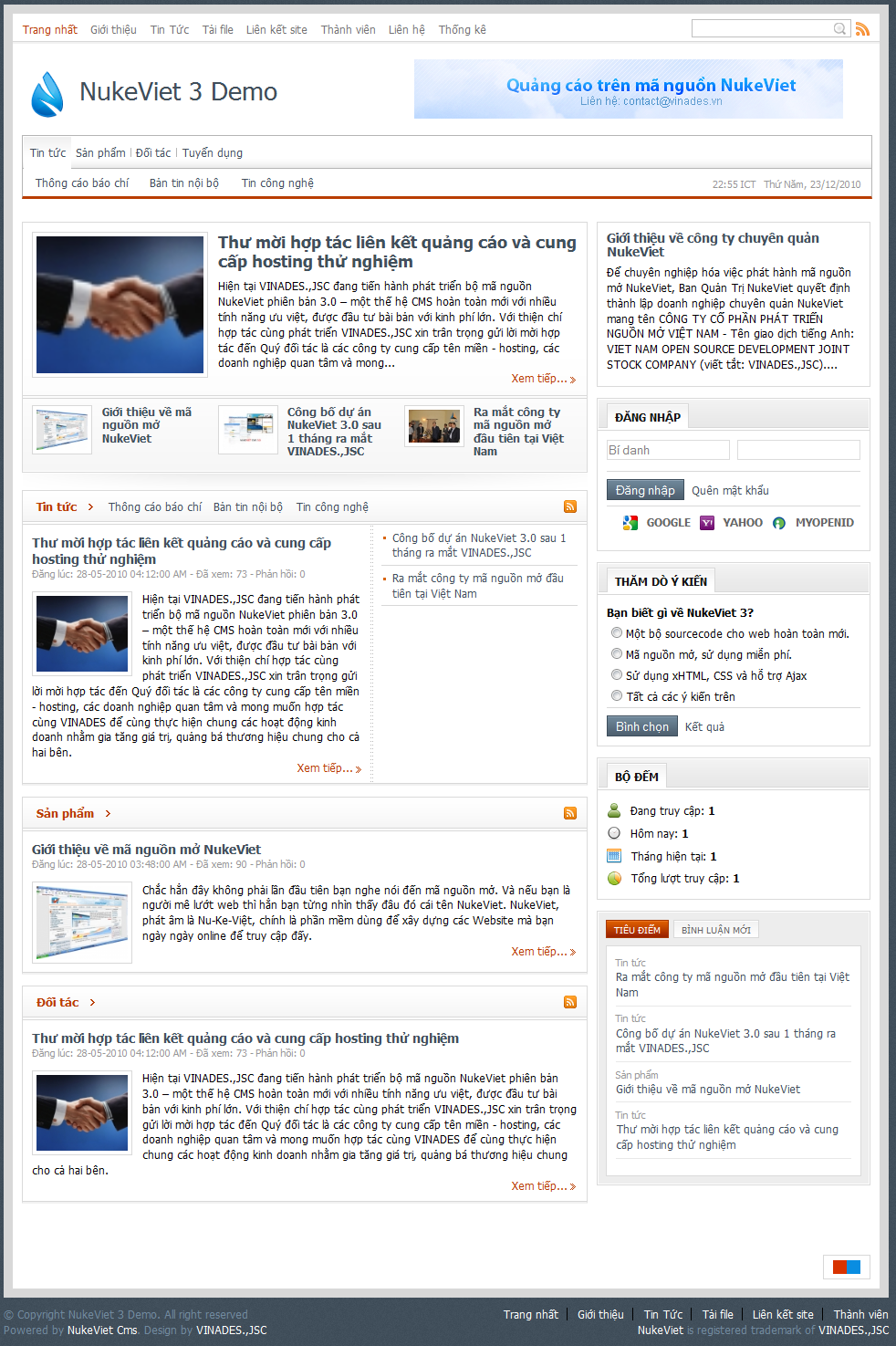Đây là một phiên bản cũ của tài liệu!
Mục lục
Hướng dẫn cài NukeViet trên localhost
Chuẩn bị cho việc cài đặt NukeViet 3.0
- Tải NukeViet 3 từ http://nukeviet.vn
Tạo cơ sở dữ liệu rỗng
Cơ sở dữ liệu (CSDL) rỗng thực chất là một Database (viết tắt là DB) mới. Để tạo một CSDL rỗng, bạn thực hiện theo trình tự sau:
Mở trình duyệt web, gõ http://localhost/phpmyadmin/ (xem hình 1).
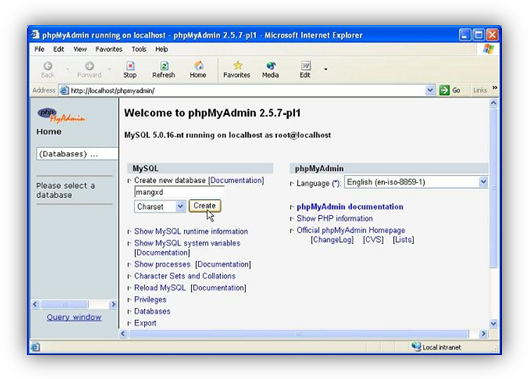
Tại ô Create new database, nhập tên cơ sở dữ liệu mà bạn muốn tạo mới. Ví dụ: “mangxd”.Nhấp Create (xem hình 2.2).
Cài đặt NukeViet
- Giải nén bộ cài NukeViet vào thư mục www trên localhost sao cho thư mục nukeviet nằm trong thư mục www
- Tiến hành cài đặt bằng việc mở trình duyệt internet của bạn lên và truy cập http://localhost/nukeviet/
Quá trình cài đặt mới 1 website sử dụng NukeViet sẽ qua 07 bước như sau:
Lựa chọn ngôn ngữ
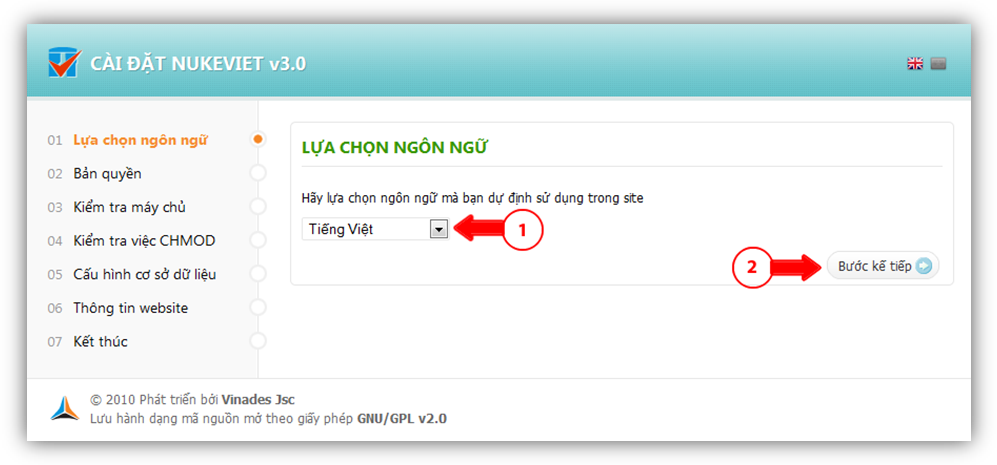 Ngôn ngữ mặc định khi cài đặt là tiếng Anh, để thay đổi ngôn ngữ hiển thị bạn có thể lựa chọn ở menu “Please select the language to use on this site” (1). Lựa chọn xong ngôn ngữ bạn có thể nhấn vào nút “Bước kế tiếp” (2) đối với tiếng Việt hoặc nút “Next step” đối với ngôn ngữ là tiếng Anh.
Ngôn ngữ mặc định khi cài đặt là tiếng Anh, để thay đổi ngôn ngữ hiển thị bạn có thể lựa chọn ở menu “Please select the language to use on this site” (1). Lựa chọn xong ngôn ngữ bạn có thể nhấn vào nút “Bước kế tiếp” (2) đối với tiếng Việt hoặc nút “Next step” đối với ngôn ngữ là tiếng Anh.
Bản quyền
Mã nguồn NukeViet 3.0 được phát hành dưới dạng mã nguồn mở sử dụng giấy phép: GNU GENERAL PUBLIC LICENSE, khi bạn sử dụng mã nguồn NukeViet bạn hoàn toàn phải tuân thủ theo giấy phép trên. Bắt đầu từ bước 2 bạn có thêm lựa chọn: Quay lại bước trước (1) hoặc Bước kế tiếp (2).
Kiểm tra máy chủ
Để hệ thống NukeViet 3.0 có thể hoạt động trơn tru - ở bước này hệ thống sẽ liệt kê ra các tính năng – yêu cầu máy chủ bắt buộc phải hỗ trợ. Nếu 2 yêu cầu: “Phiên bản PHP >= 5.0.0” và “Hỗ trợ MySQL” không thỏa mãn thì quá trình cài đặt không thể tiếp tục.
Ngoài ra hệ thống còn đưa ra những khuyến cáo về những tính năng khác của máy chủ. Nếu có thắc mắc trong việc cài đặt, các bạn có thể tham gia diễn đàn http://nukeviet.vn để được giúp đỡ thêm.
Khi các yêu cầu thỏa đáng các bạn có thể nhấn vào nút “Bước kế tiếp” để chuyển qua bước 4: Kiểm tra việc CHMOD.
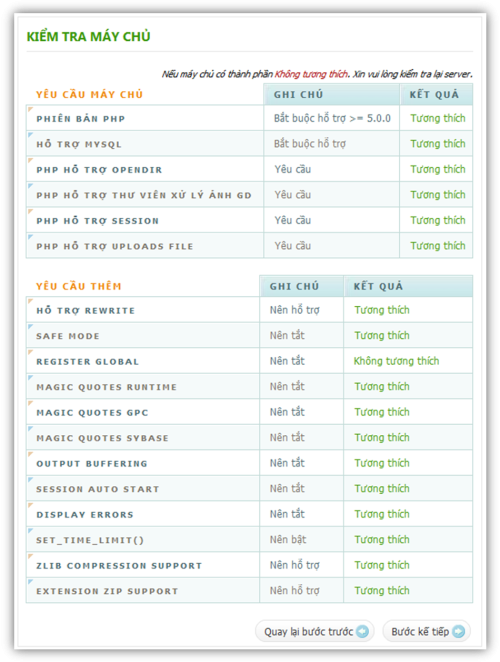
Kiểm tra việc CHMOD
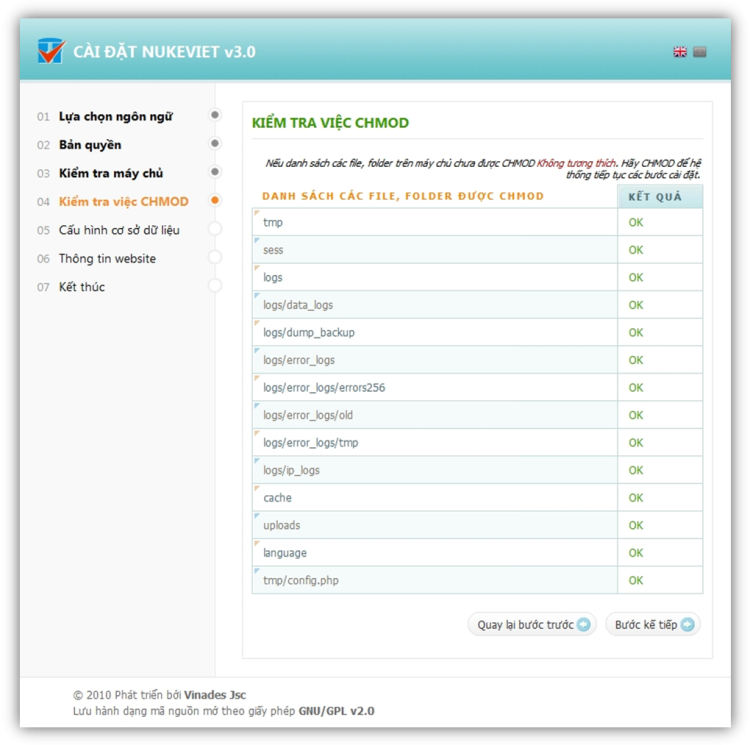 Ở hình 7 các yêu cầu CHMOD các file, folder đều đã sẵn sàng cho việc cài đặt. Bạn có thể chuyển qua bước bước 5: “Cấu hình cơ sở dữ liệu”.
Ở hình 7 các yêu cầu CHMOD các file, folder đều đã sẵn sàng cho việc cài đặt. Bạn có thể chuyển qua bước bước 5: “Cấu hình cơ sở dữ liệu”.
Nếu xảy ra lỗi (Hình 4.2). Hệ thống sẽ yêu cầu bạn phải CHMOD lại folder hoặc file cần thiết. Bạn cũng có thể điền thông tin tài khoản FTP máy chủ của bạn vào ô “CẤU HÌNH FTP” – nếu máy chủ của bạn hỗ trợ việc CHMOD thông qua php thì hệ thống sẽ tự động CHMOD những file, folder cần thiết sau khi bạn điền đầy đủ thông tin cấu hình FTP và nhấn vào nút “Thực hiện”. Còn không, bạn sẽ phải tự CHMOD bằng tay.
Sau khi hoàn thành quá trình CHMOD bạn có thể nhấn vào nút “Bước kế tiếp” để chuyển qua bước khai báo thông tin cơ sở dữ liệu.
Cấu hình cơ sở dữ liệu
Bạn phải điền đầy đủ các thông tin về thông số database của bạn sau đó nhấn vào nút “Thực hiện”. Nếu nhập sai hệ thống sẽ thông báo lỗi, và không hiện thị nút “Bước kế tiếp” để bạn có thể tiếp tục quá trình cài đặt.
Khi bạn điền chính xác thông tin và việc kết nối tới cơ sở dữ liệu thành công – hệ thống sẽ chuyển bạn sang bước tiếp theo.
Thông tin website
Ở bước này các bạn phải điền đầy đủ thông tin vào những ô được đánh dấu (*), bên cạnh là cột ghi chú giúp bạn có thể hiểu rõ hơn quá trình nhập thông tin. Sau khi nhập thông tin xong bạn nhấn vào nút “Thực hiện” để chuyển qua bước 7.
Kết thúc quá trình cài đặt
Khi hoàn thành 6 bước trên và chuyển qua bước 7: Kết thúc – hệ thống sẽ hiện ra thông báo chúc mừng bạn đã cài đặt thành công. Ngoài ra, hệ thống cũng yêu cầu hãy CHMOD ngay thư mục uploads trên webroot và các thư mục con nằm trong nó ở chế độ 777.
Sau khi xong các bước hệ thống yêu cầu bạn có 2 lựa chọn: Xem trang chủ hoặc Đăng nhập trang quản trị. Bạn có thể đăng nhập trang quản trị bằng cách gõ thêm /admin/ sau địa chỉ web nơi cài đặt NukeViet.